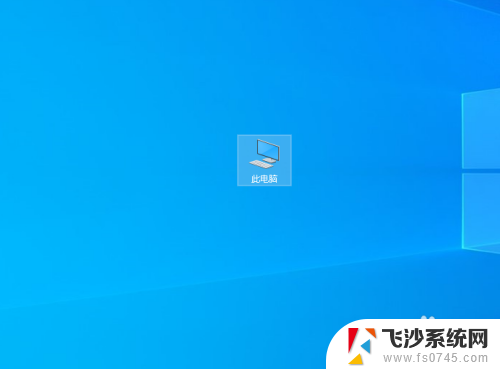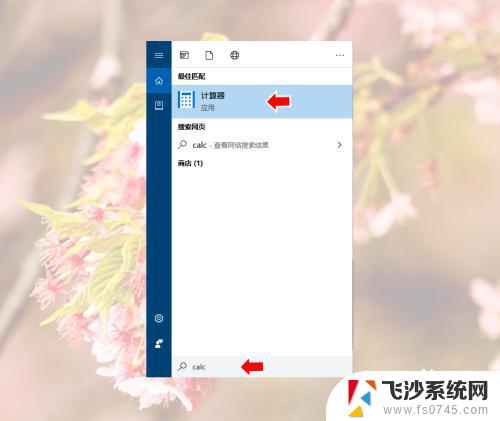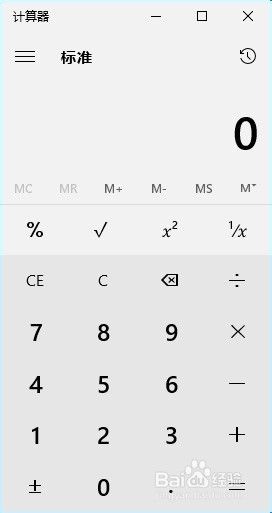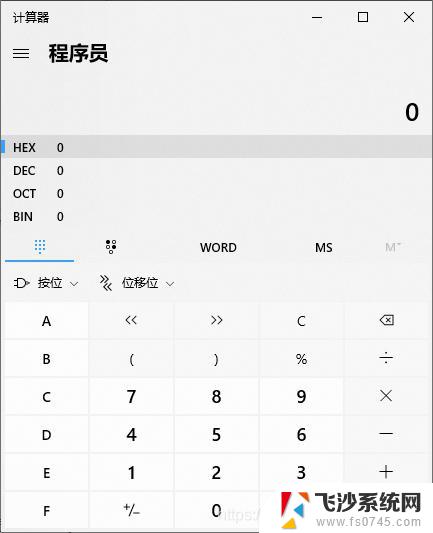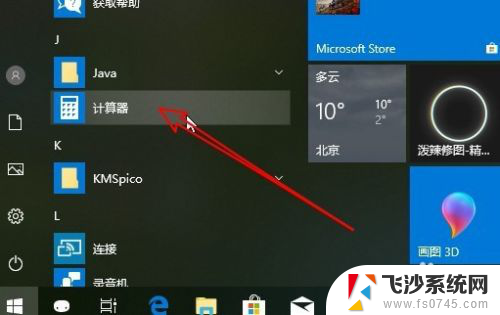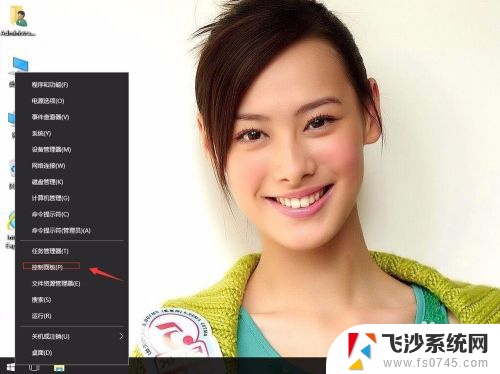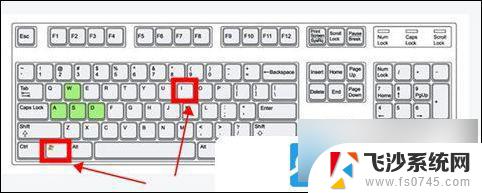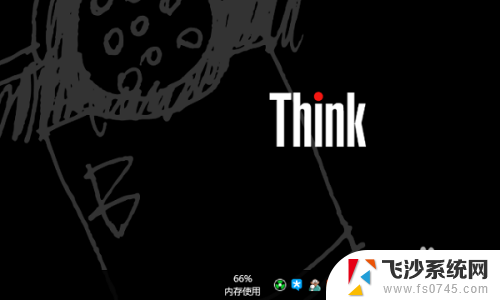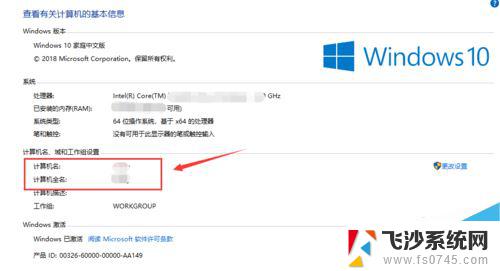找回我的计算器 Win10计算器不见了怎么找回
更新时间:2024-02-29 12:54:56作者:xtang
最近我在电脑中使用的计算器突然不见了,我很困惑不知道该如何找回它,我使用的是Win10系统,计算器是我日常工作和学习中必不可少的工具。我尝试在桌面和开始菜单中寻找,但却毫无所获。我开始怀疑是否是我不小心删除了它,但我又不记得曾经进行过这样的操作。于是我决定寻求帮助,找到一种解决方法,重新找回我在工作和学习中必不可少的计算器。
操作方法:
1.打开电脑找到此电脑,双击打开。
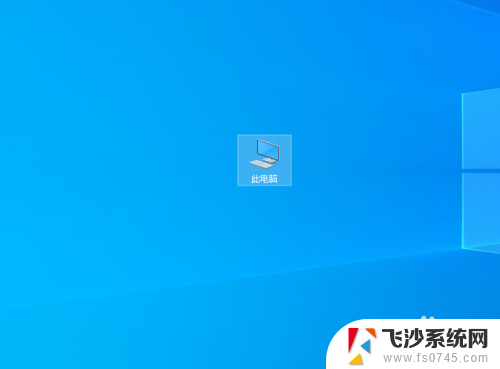
2.双击打开C盘。
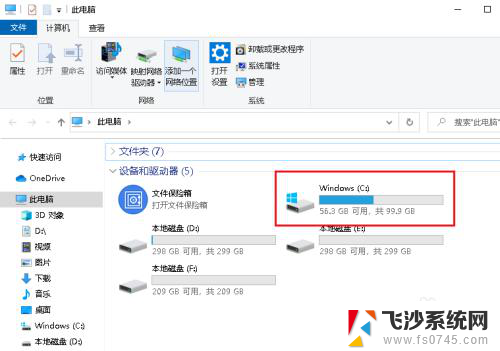
3.双击打开windows文件夹。
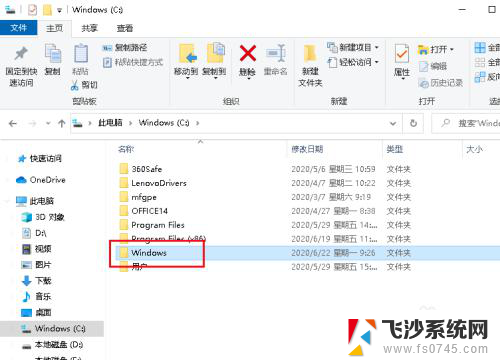
4.双击打开System32文件夹。
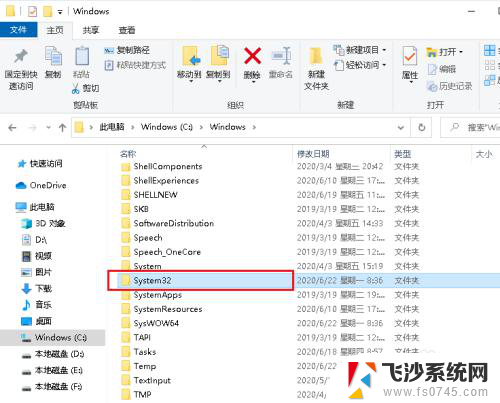
5.下向拉动滚动条找到calc.exe程序,双击打开。
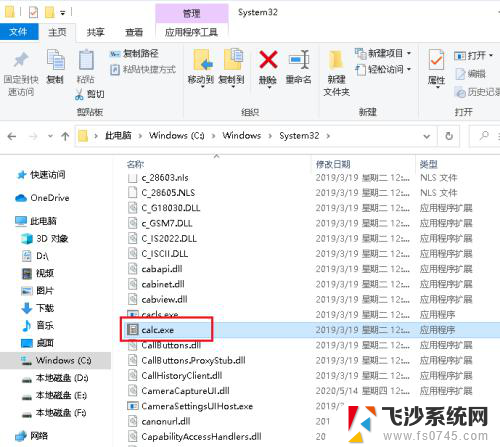
6.就是我们的计算器。
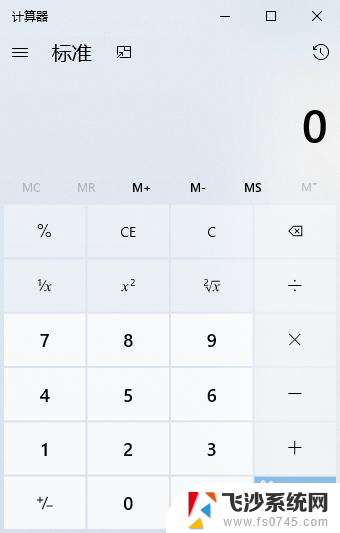
7.也可以打开开始菜单,点击windows系统。运行。
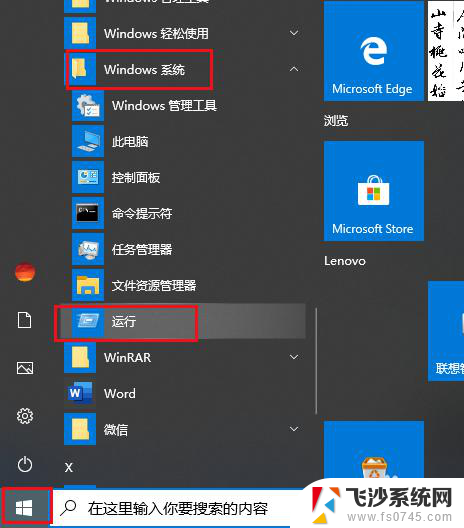
8.弹出对话框,输入calc。确定,同样也可以打开计算器程序。
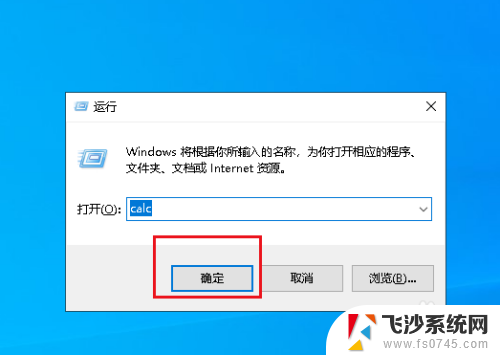
以上就是找回我的计算器的全部内容,如果遇到这种情况,你可以按照上面的步骤解决,非常简单快速,一步到位。